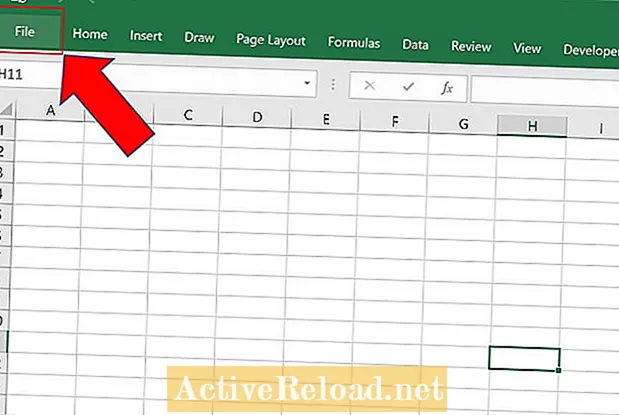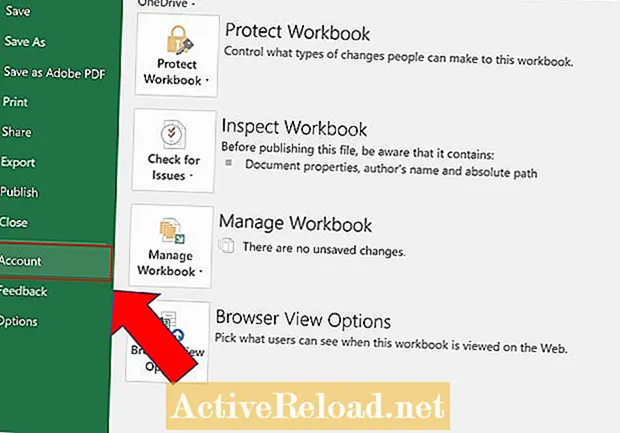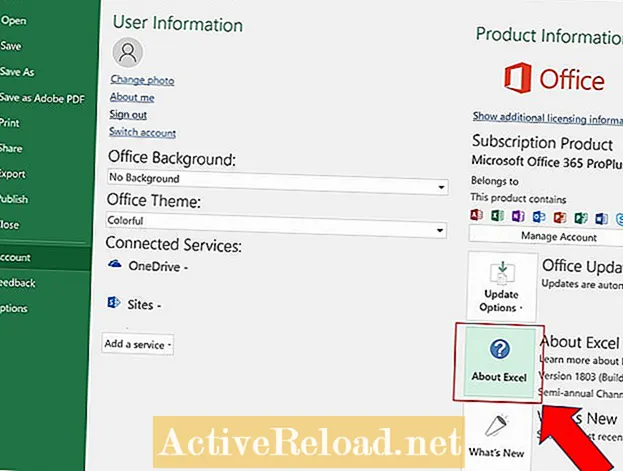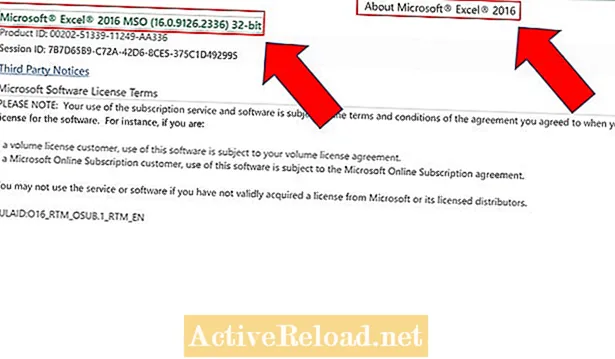Indhold
- Sådan finder du din version af Excel
- Trin 1
- Fil-menu
- Trin 2
- Kontoindstilling
- Trin 3
- Om Excel-knappen
- Trin 4
- Find version
- Andre oplysninger
Joshua er en kandidatstuderende ved USF. Han har interesser i forretningsteknologi, analyse, økonomi og lean six sigma.
Sådan finder du din version af Excel

I denne tekst finder du ud af, hvilken version af Microsoft Excel du bruger. Instruktioner til at udføre visse opgaver i Microsoft Excel kan være forskellige for alternative versioner. Derfor er det godt at vide, hvilken version du arbejder med. Denne opgave er måske mere velegnet til en nybegynder, eller hvis du bruger en andens computer.
Proceduren fremhævet nedenfor skal fortælle dig, om du arbejder i Microsoft Office 2013, 2016 eller 2019.
Trin 1
Klik på knappen "File" i øverste venstre hjørne af Excel-projektmappen.
Fil-menu
Trin 2
Klik på "Konto" i filmenuen.
Kontoindstilling
Trin 3
Klik på knappen "Om Excel" i midten af siden under knappen "kontoropdateringer".
Om Excel-knappen
Trin 4
Se detaljer om din software. Der er to steder på denne side, hvor du kan finde din softwareversion.
Find version
Andre oplysninger
Andre oplysninger, som du måske vil se som reference, er Microsoft-produktnøglen til softwaren og vilkårene i licensaftalen.